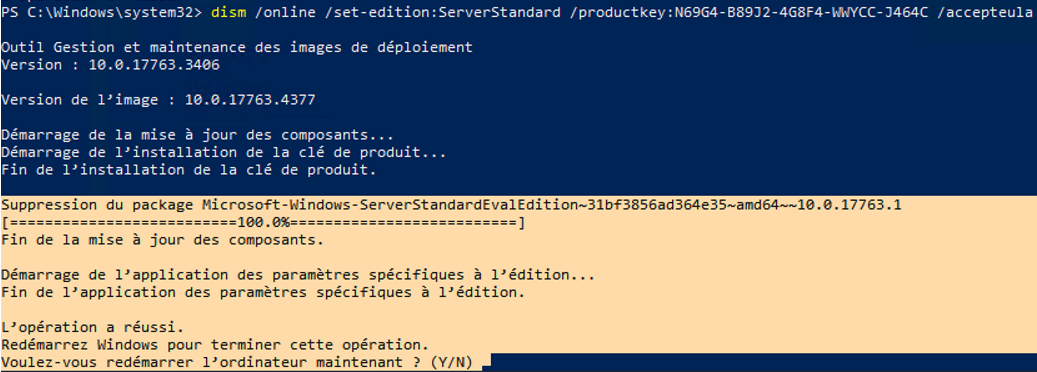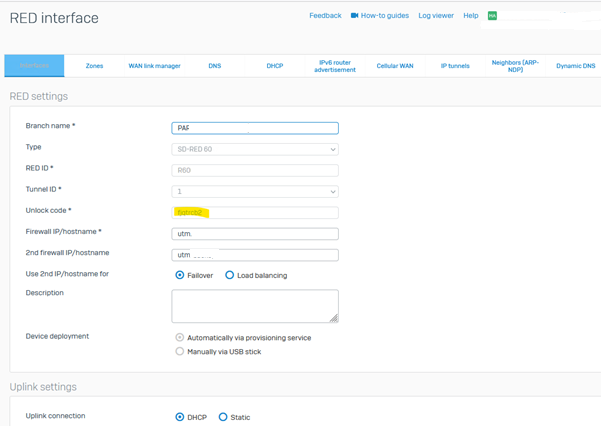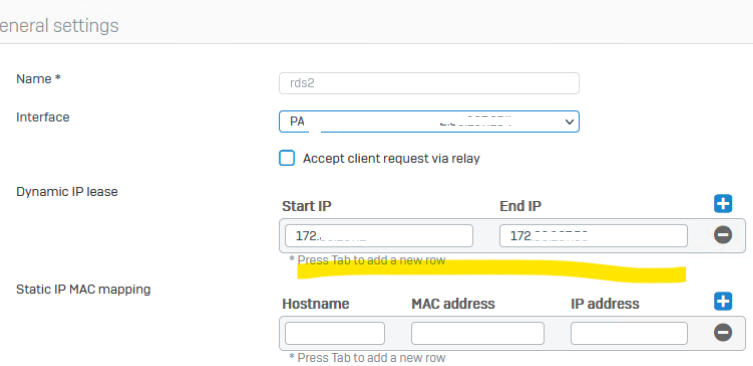Symptômes
Les mobiles Exchange Active Sync continuent de se synchroniser après la désactivation du compte utilisateur ou encore le changement de son mot de passe.
Cause
Quand le Direct Push est configuré au niveau des appareils mobiles, ces derniers maintiennent une session ouverte auprès des serveurs. Ainsi, les modifications apportées au compte AD de l’utilisateur ne prennent pas effet immédiatement, elles peuvent nécessiter de 8 à 24 heures pour qu’elles soient appliquées sur les mobiles.
Méthodes de résolution
1 – Redémarrer les services IIS
- Utiliser le composant logiciel enfichable Services.msc pour redémarrer manuellement les services Administration IIS
- Sur le ou les serveurs d’accès client auxquels l’appareil se connecte, au niveau d’une invite de commande CMD, taper iisreset et appuyer sur Entrée
2 – Recycler le pool d’applications ActiveSync
- Cliquer Démarrer, outils d’administration, gestionnaire IIS (Internet Information Services).
- Développer le nom du serveur, sélectionner Pools d’applications puis cliquer droit sur MSExchangeSyncAppPool et sélectionner Recycler
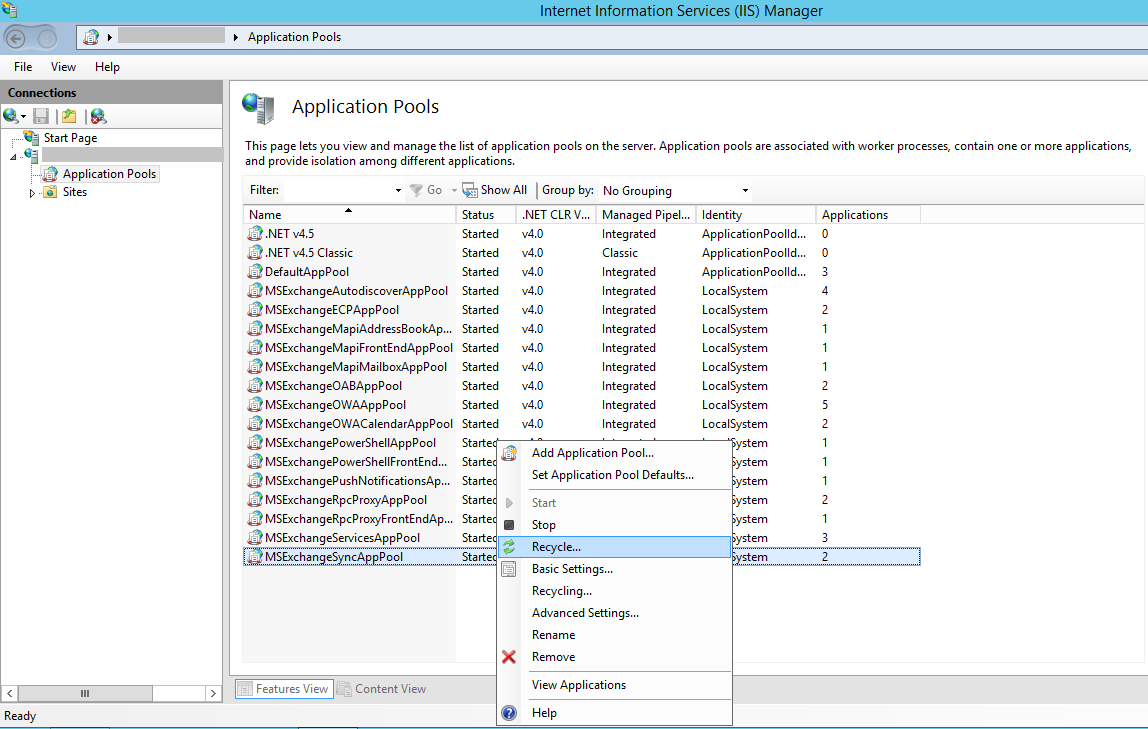
3 : Configurer l’appareil pour utiliser un mode de synchronisation manuel
il est aussi possible, selon l’appareil, de modifier les paramètres de synchronisation en manuelle pour que la connexion soit réinitialisée. Ainsi, une nouvelle connexion sera initiée la prochaine tentative de synchronisation manuelle.
4 – Redémarrer l’appareil mobile
Eteindre l’appareil et attendre quelques instants, puis démarrer le.